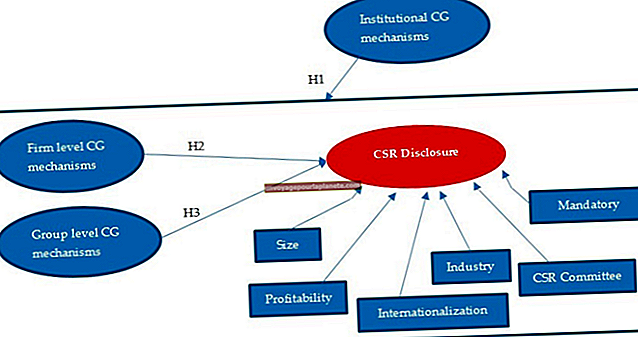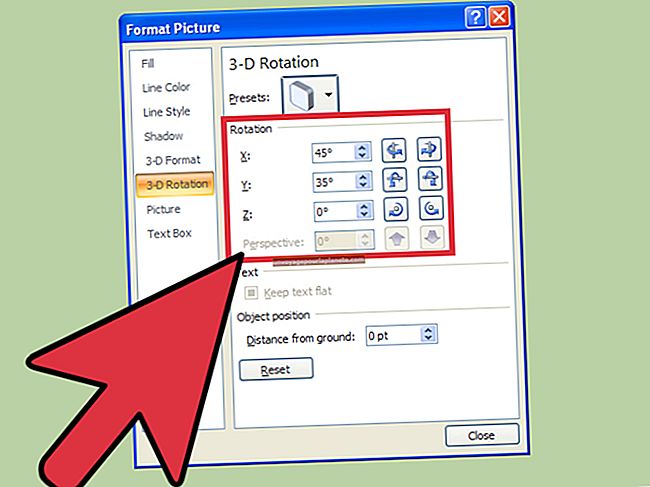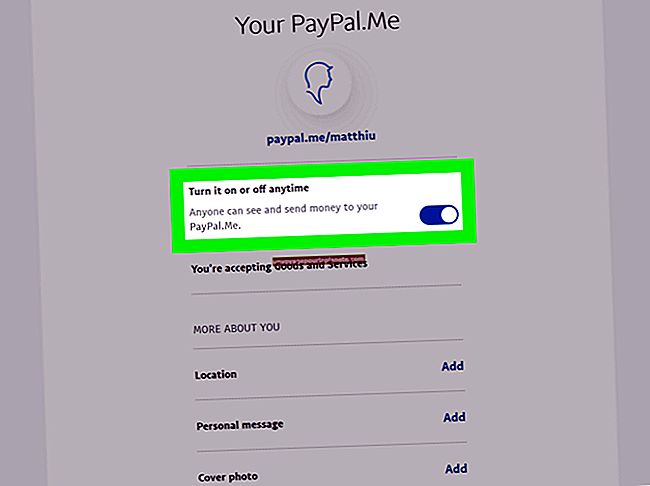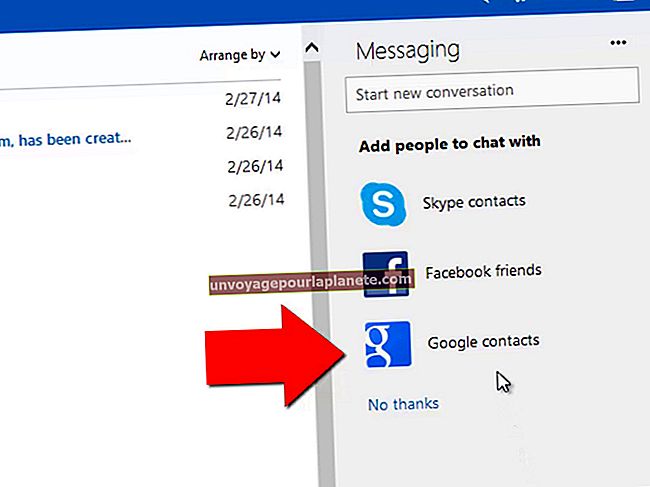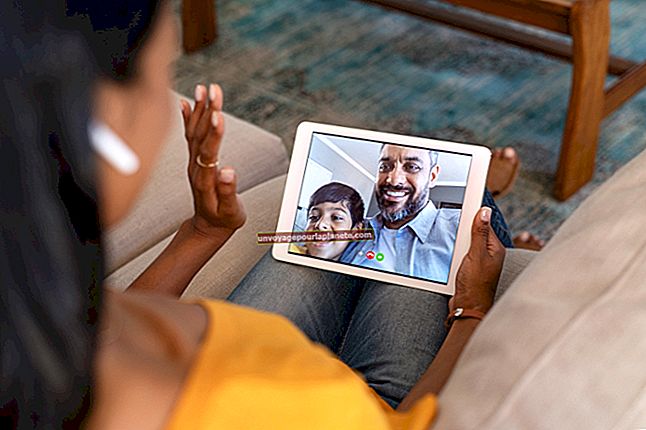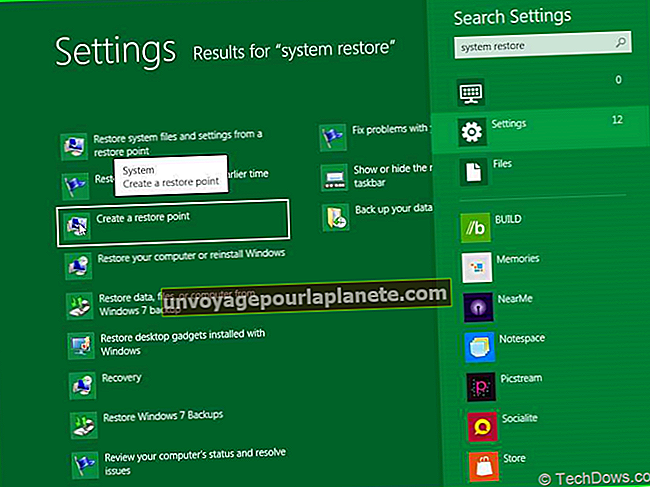ایکسل پر دوسرا وائی محور کیسے شامل کریں اور چارٹ کے اختتام پر دوسرا سلسلہ بنائیں
مائیکروسافٹ ایکسل چارٹ آپ کو اپنی اسپریڈشیٹ میں ڈیٹا کی نمائش کے ل options بڑی تعداد میں آپشن دیتے ہیں۔ بعض اوقات ، ایک ہی چارٹ پر ڈیٹا کے دو مختلف سیٹ مرتب کرنا مفید اور معلوماتی ہے ، حالانکہ ان کی قدریں بہت مختلف ہیں۔ مثال کے طور پر ، آپ درجہ حرارت اور نمی کے ل line ایک دوسرے کے اوپر لائن گراف دکھا سکتے ہیں۔ اس مقصد کے ل Excel ، ایکسل آپ کو چارٹ میں اعداد و شمار کی ایک سیریز شامل کرنے اور دوسرے ی محور پر پلاٹ بنانے دیتا ہے۔
سیریز
ایک سادہ چارٹ میں ایک ایکس محور اور ایک محور ہوتا ہے ، جس میں آپ کے اسپریڈشیٹ کے منتخب کردہ علاقے کی مختلف قطاریں یا کالموں کی نمائندگی کرنے والے ایکس محور اور خلیوں میں موجود اقدار کی نمائندگی کرنے والے ی محور پر مشتمل ہوتا ہے۔ یہ اسپریڈشیٹ میں کسی ایک قطار یا اعداد و شمار کے واحد کالم میں معلومات دکھاتا ہے۔
اگر آپ اس کے بجائے متعدد قطاروں اور متعدد کالموں سے چارٹ بناتے ہیں تو ، ایکسل ایک جہت کو ایکس محور بنائے گا اور دوسرے کو مختلف سیریز میں بدل دے گا۔ یہ سلسلہ چارٹ پر متوازی طور پر ظاہر ہوتا ہے ، بطور ضمنی کالم ، مختلف لکیریں یا جو کچھ بھی چارٹ کی قسم کے لئے موزوں ہے۔
ایک سلسلہ شامل کرنا
کسی چارٹ میں دوسری سیریز شامل کرنا مشکل نہیں ہے۔ چارٹ پر کلک کریں۔ اس سے چارٹ ٹولز ڈسپلے ہوں گے۔ اگلا ، ڈیزائن ٹیب پر کلک کریں اور ڈیٹا گروپ کے تحت ڈیٹا منتخب کریں پر کلک کریں۔ منتخب کریں ڈیٹا سورس ڈائیلاگ باکس پاپ اپ ہوجائے گا۔ علامات اندراجات کے تحت ، شامل کریں پر کلک کریں۔
اس سے ایڈیٹ سیریز ڈائیلاگ باکس سامنے آجاتا ہے۔ یہاں آپ نئی سیریز کا نام درج کر سکتے ہیں اور اس کے اعداد و شمار پر مشتمل سیل کی حد درج کر سکتے ہیں۔ کسی ایک کے ل you ، آپ باکس کے اندر کلک کرسکتے ہیں اور پھر دستی طور پر ٹائپ کرنے کی بجائے اسپریڈشیٹ پر مناسب سیل یا سیل منتخب کرسکتے ہیں۔
ایک دوسرا Y- محور شامل کرنا
ہوسکتا ہے کہ آپ کی نئی سیریز پرانے کی طرح کی تعداد کے ساتھ ناپ نہیں جاسکتی ہے۔ چارٹ کو بہتر شکل دینے کے ل you ، آپ نئی سیریز کو مختلف پیمانے پر لگائے ہوئے y- محور پر پلاٹ کرسکتے ہیں۔ چارٹ پر کلک کریں اور فارمیٹ ٹیب کو منتخب کریں۔ موجودہ سلیکشن گروپ میں ، چارٹ عنصر کے ذریعہ تیر پر کلک کریں اور پاپ اپ ہونے والی فہرست میں سے نئی سیریز منتخب کریں۔
اس منتخب کردہ کے ساتھ ، فارمیٹ سلیکشن (موجودہ سلیکشن گروپ میں بھی) پر کلک کریں۔ فارمیٹ ڈیٹا سیریز ڈائیلاگ باکس میں ، سیریز آپشنز ٹیب کو منتخب کریں۔ پلاٹ سیریز آن کے تحت ، ثانوی محور کا اختیار منتخب کریں ، پھر ختم کرنے کے لئے "بند" پر کلک کریں۔
فارمیٹنگ
اب جب آپ نے نئی سیریز کو ثانوی محور پر منصوبہ بنایا ہے ، تو چارٹ خود بخود محور کے پیمانے کو کسی مناسب چیز میں ایڈجسٹ کرنے کی کوشش کرے گا۔ آدھا وقت ، تاہم ، یہ آپ کی خواہش کے مطابق نہیں ہے۔ آپ محور کی ترتیبات کو آسانی سے ایڈجسٹ کرسکتے ہیں۔ نئے محور پر دائیں کلک کریں اور فارمیٹ ایکسس کو منتخب کریں۔ اس سے آپشنز کا ایک گروپ ملے گا جو آپ اپنی پسند کے مطابق ترتیب دے سکتے ہیں۔
آپ ایک سیریز کے لئے چارٹ کی قسم کو بھی تبدیل کرسکتے ہیں (مثال کے طور پر ، اسے بار گراف کی بجائے لائن گراف بنائیں)۔ سلسلہ منتخب ہونے کے ساتھ ہی ، ڈیزائن ٹیب پر کلک کریں ، ٹائپ گروپ میں جائیں ، چارٹ ٹائپ کو تبدیل کریں پر کلک کریں اور اپنی پسند کا آپشن منتخب کریں۔